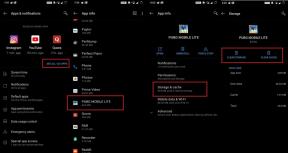Fix Kan geen aanmeldingsoptie voor pincode toevoegen of gebruiken in Windows 10
Gemengde Berichten / / August 04, 2021
Advertenties
Als u problemen ondervindt bij het toevoegen of gebruiken van een aanmeldingsoptie in Windows 10 en op zoek bent naar manieren om dit op te lossen, bent u hier aan het juiste adres. Net als in dit bericht geven we u een goede handleiding over hoe u dit probleem op uw Windows 10-pc of laptop kunt oplossen. Een viercijferige pincode is een van de veiligste manieren om uw apparaat te vergrendelen en te beveiligen. Dit maakt het ook overbodig om elke keer dat u wilt inloggen een lang wachtwoord te gebruiken.
Zoals in verschillende handleidingen en berichten staat, is het belangrijkste probleem hiermee de NGC-map. Er zijn echter ook enkele andere functies die hiermee verband houden. En in dit bericht gaan we ze ook behandelen. We zullen ook alle andere soorten problemen bespreken waarmee de gebruikers worden geconfronteerd met de optie voor het toevoegen of gebruiken van pincode. Dus, met dat gezegd zijnde, laten we meteen naar het artikel zelf gaan:

Pagina-inhoud
-
1 Soorten problemen die verband houden met inloggen met een pincode
- 1.1 Verwijder NGC-map
- 1.2 Gebruik de Register-editor
- 1.3 Pincode verwijderen en toevoegen
- 1.4 Gebruik de optie Mijn pincode vergeten
- 1.5 Maak een nieuw Admin-account aan
- 1.6 Controleer of CNG Key Isolation actief is
- 2 Inpakken!
Soorten problemen die verband houden met inloggen met een pincode
Zoals eerder vermeld, zijn er verschillende soorten problemen, klagen de gebruikers. Hier is de lijst met problemen waarmee ze worden geconfronteerd:
Advertenties
- Kan pincode niet toevoegen: De meeste gebruikers hebben gemeld dat telkens wanneer ze proberen de pincode in te voeren, de optie "pincode toevoegen" in de instellingen niet voor hen werkt.
- De aanmeldingsoptie is niet zichtbaar: Wanneer u de PIN-functie op uw pc gebruikt, zijn er meerdere andere opties beschikbaar waarmee u zich kunt aanmelden. Sommige gebruikers zouden ze echter naar verluidt niet kunnen zien.
- Aanmelden met pincode is uitgeschakeld: Voor veel gebruikers is de aanmeldingsoptie met een pincode uitgeschakeld of grijs weergegeven, wat betekent dat deze niet voor hen beschikbaar is.
Als u een van de genoemde problemen of andere problemen met pincode en zo ondervindt, kunt u de onderstaande tijdelijke oplossingen volgen. We hopen dat een van de methoden u kan helpen het probleem voor u op te lossen.
Verwijder NGC-map
Zoals vermeld, wordt het probleem vaak geassocieerd met de NGC-map op uw computer. En het verwijderen van de map kan u helpen het probleem op te lossen. Volg de onderstaande stappen om de map te verwijderen:
- Druk op de Windows + E-toets op uw toetsenbord.
- Hierdoor wordt een Verkenner-venster geopend.
- Ga naar de onderstaande locatie:
C:> Windows> ServiceProfiles> LocalService> AppData> Local> Microsoft> Ngc

- Voer het Ngc map.
- Hier moet u alle inhoud verwijderen. druk op Shift + A om alle inhoud in het Ngc map en druk op de Verwijderen knop op je toetsenbord.
- Zodra u dat heeft gedaan, drukt u op de Windows + I knop om te openen Windows-instellingen.

- Klik op Accounts.
- Aan de linkerkant vind je een optie, Aanmeldingsopties.

- Selecteer de Windows Hallo-pincode keuze.

- Klik dan op Toevoegen om een nieuw toe te voegen PIN op jouw computer.

- Nu in de Windows-beveiliging windows, je moet je Microsoft-wachtwoord en druk op de OK knop.
- Tik op Stel een pincode in en voer het viercijferige pincode.
- Voer opnieuw in om de pincode te bevestigen en klik op OK.
- Sluit de Instellingen venster en start uw computer opnieuw op.
- Gebruik nu de pincode die u zojuist hebt ingesteld om in te loggen op uw pc.
Gebruik de Register-editor
- Open de Rennen dialoogvenster door op te drukken Windows + R sleutel.
- Typ in regedit erin en druk op de OK-knop.
- Zodra de registereditor is geopend, navigeert u naar de onderstaande locatie:
HKEY_LOCAL_MACHINE \ SOFTWARE \ Policies \ Microsoft \ Windows \ System
- U moet een sleutel maken met de naam AllowDomainPINLogon, alleen als het niet bestaat.
- Kies aan de rechterkant om dit te maken Nieuw> DWORD (32 bit) en noem maar op AllowDomainPINLogon.

- Dubbelklik op het nieuw gemaakte AllowDomainPINLogon en verander de waarde in 1.
- Sluit de registry-editor en start uw pc opnieuw op om de wijzigingen door te voeren.
Pincode verwijderen en toevoegen
- Open Windows-instellingen door te drukken Windows + I toets op je toetsenbord.
- Open Accounts.

- Ga naar de linkerkant en klik op Log in opties.

- Klik op Windows Hallo-pincode en verwijder vervolgens uw oudere.
- Druk opnieuw op de Verwijderen knop.
- U wordt gevraagd om het Microsoft-wachtwoord om het verwijderen te bevestigen.
- Als je dat eenmaal hebt gedaan, druk je opnieuw op de Windows Hallo-pincode keuze.

- Klik op Toevoegen om een nieuwe pincode te maken.

- Voer uw Microsoft-wachtwoord in om door te gaan.
- Stel een pincode in en voer een nieuwe viercijferige pincode in en voer deze opnieuw in om deze te bevestigen.
- Klik op OK.
- Sluit het instellingenmenu en start uw pc opnieuw op.
Gebruik de optie Mijn pincode vergeten
Er zijn gevallen waarin u invoerde dat u het wachtwoord bent vergeten en u de schuld geeft op uw pc. U kunt het beste de optie Mijn pincode vergeten gebruiken om uw wachtwoord te herstellen. Volg de onderstaande stappen om dat te doen:
- Open Windows-instellingen door te drukken Windows + I toets op je toetsenbord.
- Open Accounts.

- Ga naar de linkerkant en klik op Log in opties.

- Klik op Windows Hallo-pincode.
- Selecteer hier het Ik ben mijn pincode vergeten keuze.
- Klik op Doorgaan met.
- Volg de instructies op het scherm, voer uw Microsoft-wachtwoord in en u heeft de mogelijkheid om de pincode te wijzigen of de oude op te halen.
- Start uw pc opnieuw op als u klaar bent met de bovenstaande stappen.
- Voer de gewijzigde of opgehaalde pincode in om in te loggen.
- Kijk of dat helpt.
Maak een nieuw Admin-account aan
Er is nog een alternatieve manier waarop u een nieuw beheerdersaccount kunt maken en een pincode of wachtwoord kunt instellen om u aan te melden.
- druk op Windows + I -toets om het menu Windows-instellingen te openen.
- Klik op Accounts.
- Druk in het linkerdeelvenster op de Familie en andere gebruikers keuze.
- Klik vervolgens op het Voeg iemand anders toe aan deze pc keuze.

- Klik op Ik heb de inloggegevens van deze persoon niet keuze.
- In de Maak account menu, druk op de Voeg een gebruiker toe zonder een Microsoft-account.
- Maak dan gewoon een nieuw account aan voor uw pc.
- Voer een gebruikersnaam en wachtwoord in en voer deze opnieuw in om het te bevestigen.
- Klik op De volgende om het proces te voltooien.
- Meld u nu af bij uw huidige account.
- En log in met het nieuw aangemaakte account.
- In het nieuwe account moet u een nieuwe pincode instellen.
- Volg de stappen die worden vermeld in het Pincode verwijderen en toevoegen sectie van dit bericht om dat te doen.
Controleer of CNG Key Isolation actief is
CNG is een sleutel die bescherming of beveiliging biedt voor wachtwoorden, pincodes of andere cryptografische services. U kunt controleren of dit handmatig op uw pc wordt uitgevoerd of niet door de onderstaande stappen te volgen:
Advertenties
- Open het dialoogvenster Uitvoeren door op te drukken Windows + R sleutel.
- Typ in services.msc en druk op de Enter knop.

- Scroll naar beneden om het CNG-sleutelisolatie.

- Dubbelklik om het te openen.
- Controleer of de servicestatus zegt Rennen.
- Controleer ook of het opstarttype is ingesteld op Handleiding. Zo nee, dan moet u het instellen als handmatig.
- Zodra u dat heeft gedaan, klikt u op Begin en druk op OK om wijzigingen op te slaan.
- Start uw pc opnieuw op.
Inpakken!
Daar heb je het van mijn kant in deze post. Ik hoop dat jullie dit bericht leuk vonden en het inlogprobleem met de pincode op je Windows-pc of laptop hebben kunnen oplossen. Laat ons weten welke van de bovenstaande stappen het werk voor u heeft gedaan. Als je deze inhoud leuk vond en meer inhoud wilt lezen, voor meer van zulke geweldige berichtgeving, ga dan naar onze check out onze Windows-handleidingen, Gidsen voor gamen, Gidsen voor sociale media, iPhone, en Android-gidsen om meer te lezen. Zorg ervoor dat u zich abonneert op onze Youtube kanaal voor geweldige video's met betrekking tot Android, iOS en Gaming. Dus, tot de volgende post... Proost!
Advertenties Laatst bijgewerkt op 15 april 2021 om 16:09 uur. De Intel Dynamic Platform and Thermal Framework-fout...
Advertenties In deze handleiding laten we u zien hoe u het CCleaner Installer-probleem oplost op...
Advertenties De Windows 10-gebruikers komen regelmatig verschillende problemen tegen, waaronder enkele rare. Een soortgelijke die is...